Typora最后的免费版,Markdown编辑器,双击安装就能用
介绍
Typora 是一款Markdown编辑器,支持实时预览,所见即所得。跨平台,支持Windows、macOS、Linux。适合写作、笔记、技术文档等。本教程将提供合法安全的安装方案,并解决常见问题,助你高效完成部署!
一、下载Typora安装包
下载地址:
安装
安装没有什么多余选项,基本就是下一步下一步的选择操作就可以使用了。
附markdown文件打开界面:
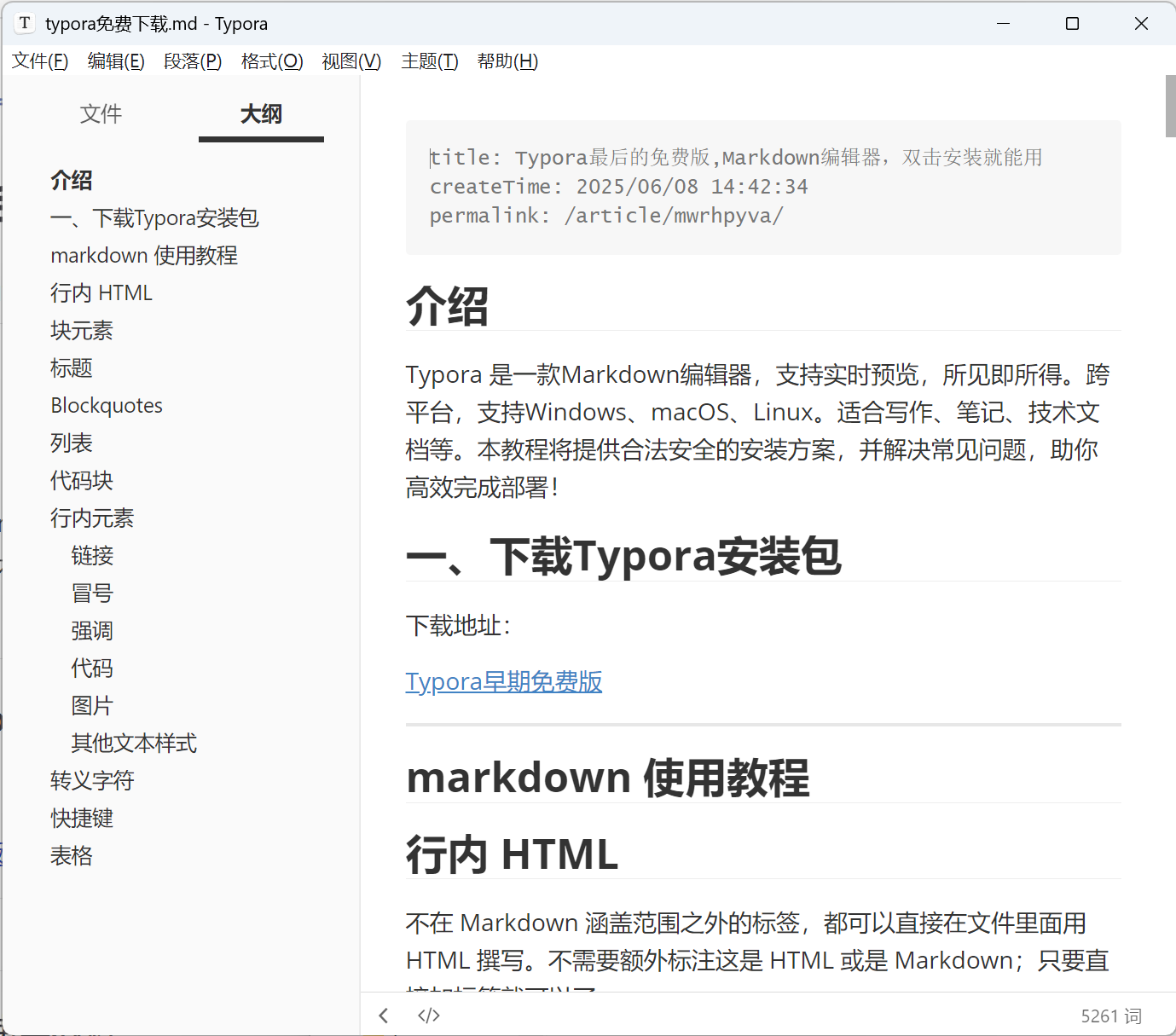
markdown 使用教程
1. 标题 (让你的文章有层级)
这样写:
我是一级标题 (最大号)
我是二级标题
我是三级标题 (小一点)
再小一点...
看起来像这样:
我是一级标题 (最大号) 我是二级标题 我是三级标题 (小一点) 再小一点...
2. 加粗和斜体 (突出重点)
这样写:
这是斜体文字 这是加粗文字 又粗又斜 看起来像这样:
这是斜体文字
这是加粗文字
又粗又斜
3. 列表 (让内容更有条理)
无序列表 (用 - 或 * 或 + 都行,后面加空格) 这样写:
- 苹果
- 香蕉
- 黄香蕉 (可以缩进变子项)
- 橘子 看起来像这样:
苹果 香蕉 黄香蕉 (可以缩进变子项) 橘子 有序列表 (用 数字.,后面加空格) 这样写:
- 起床
- 吃饭
- 写 Markdown 看起来像这样:
起床 吃饭 写 Markdown
4. 链接 (跳转到其他地方)
这样写: [你想显示的文字](你的链接地址)
点我访问知乎
5. 图片 (插入图片)
这样写: [图片描述(可以不写)](图片链接地址)
 看起来像这样:
(如果图片加载失败,会显示 "知乎 Logo")
6. 引用 (引用别人的话)
这样写: 在文字前加 > 和一个空格
这是引用的内容。
可以有多行。 看起来像这样:
这是引用的内容。 可以有多行。
7. 代码 (展示代码片段)
行内代码 (一小段代码) 这样写: 用反引号 ``` 把代码包起来
像这样 var message = "Hello"; 放在句子里。
看起来像这样:
像这样 var message = "Hello"; 放在句子里。
代码块 (多行代码) 这样写: 用三个反引号 ``` 包裹代码,可以写上语言名字(如python,javascript`)
// 这是一段 JavaScript 代码
function sayHi(name) {
console.log("Hi, " + name);
}
sayHi("Markdown User");
看起来像这样:
// 这是一段 JavaScript 代码
function sayHi(name) {
console.log("Hi, " + name);
}
sayHi("Markdown User");
8. 表格 (展示规整数据)
这样写:
| 姓名 | 年龄 | 职业 |
|---|---|---|
| 张三 | 25 | 工程师 |
| 李四 | 30 | 设计师 |
| 看起来像这样: |
姓名 年龄 职业 张三 25 工程师 李四 30 设计师
9. 分割线 (分隔内容)
这样写: 单独一行输入三个或更多 - 或 *
看起来像这样: (就是一条线)